Устранение проблем со звуком в League of Legends
Разное / / March 21, 2022
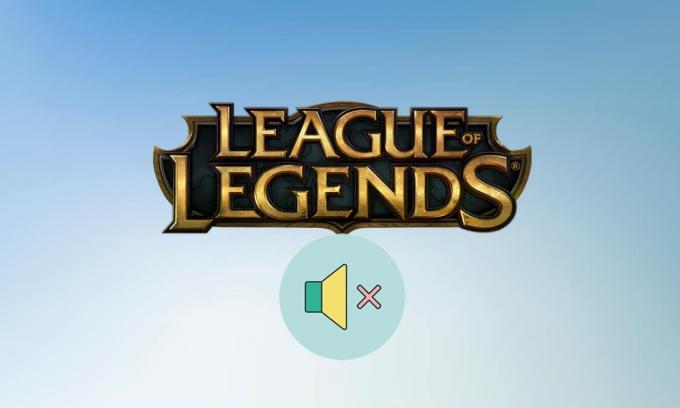
League Of Legends — легендарная многопользовательская онлайн-игра с множеством великолепных саундтреков. Это одна из самых популярных онлайн-игр на боевых аренах, которая постоянно развивается. Хотя игра довольно надежна, иногда возникают проблемы со звуком. Если вы также столкнулись с той же проблемой, вы находитесь в правильном месте. Мы предлагаем вам идеальное руководство, которое поможет вам решить проблему с неработающим звуком лиги, а также другие проблемы со звуком в League of Legends.

Содержание
- Как исправить проблемы со звуком в League of Legends
- Способ 1: увеличить громкость игры
- Способ 2: включить звук в игре
- Способ 3: повторно включить устройства воспроизведения
- Способ 4: настроить параметры динамика
- Способ 5: обновить аудиодрайверы
- Способ 6: переустановите League of Legends
Как исправить проблемы со звуком в League of Legends
Если вам интересно, почему звук лиги не работает, мы выделили для вас несколько вероятных причин.
- Неправильные настройки звука: Вы можете настроить параметры звука на своем ПК и в игре League of Legends. Звук может стать приглушенным, если эти два параметра настроены ошибочно.
- Проблемы со входом/выходом звука: При использовании или удалении гарнитуры ваши настройки звука могут быть установлены на неправильное устройство вывода. Это означает, что звук будет воспроизводиться через устройство, которое не подключено, что приведет к потере звука. Изменение настроек вывода во время игры может испортить эти настройки.
- Поврежденные звуковые драйверы: Звуковые драйверы вашего ПК могут быть повреждены. Их обновление может решить проблему.
Прежде чем перейти к методам устранения проблем со звуком в League of Legends, выполните следующие предварительные шаги.
- Перезагрузите ПК: Иногда обычный перезапуск может исправить сбои и другие мелкие ошибки путем обновления системы.
- Отключите и снова подключите аудиоустройство: Различные отчеты предполагают, что простое отключение и повторное подключение аудиоустройства к компьютеру может решить такие проблемы. Это устраняет проблемы с подключением аудиоустройства.
После выполнения вышеуказанных действий, если вы все еще сталкиваетесь с проблемой, переходите к следующим методам один за другим.
Способ 1: увеличить громкость игры
Настройки звука вашего ПК могут быть настроены неправильно. Вы можете убедиться в этом, проверив микшер громкости и убедившись, что громкость вашей игры включена. Выполните следующие действия, чтобы сделать то же самое.
1. Щелкните правой кнопкой мыши Значок динамика в системный трей.

2. Выбирать Открытый микшер громкости.
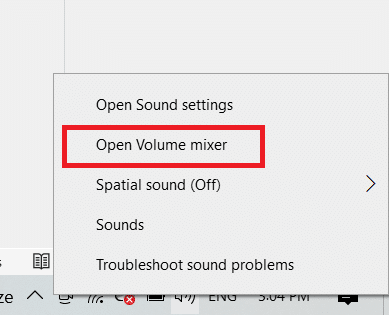
3. Найдите игру League of Legends и переместите ее ползунок громкости все вплоть до.
Примечание: Также следует проверить громкость игровой гарнитуры. Проверьте, есть ли на нем колесо или + – кнопки для регулировки громкости. Увеличьте его громкость и посмотрите, решена ли проблема со звуком.
Способ 2: включить звук в игре
Вы можете столкнуться с этой проблемой, если звук в игре отключен. Иногда игроки отключают его, чтобы сосредоточиться на игровом процессе, не отвлекаясь. Вы можете включить его, выполнив следующие действия.
1. Открыть Лига Легенд игру и нажмите на значок шестеренки чтобы перейти в настройки.

2. Выберите Звук вариант.
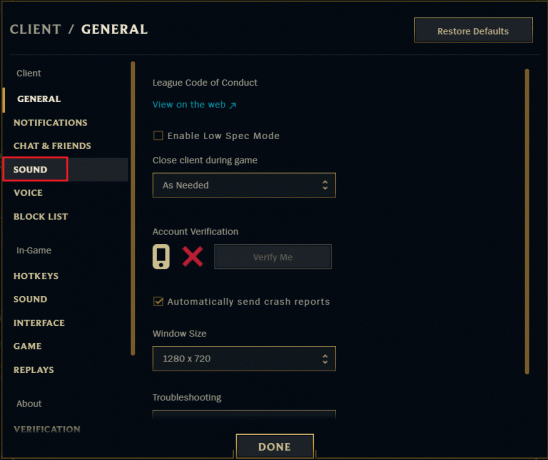
3. Включить звук, звуковые эффекты и музыку настройки, и если какой-либо ползунок установлен на ноль, сдвиньте его вправо и увеличьте их громкость.
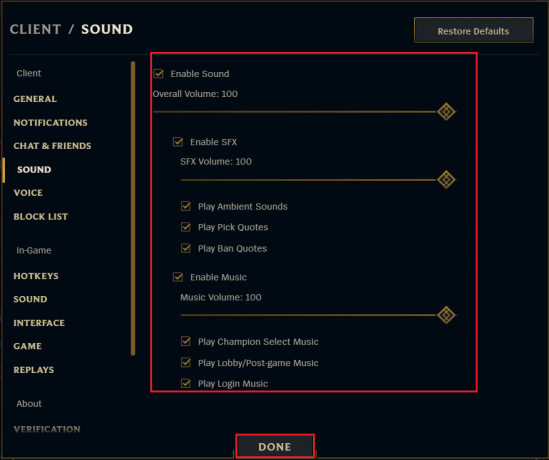
4. Нажмите на ГОТОВО и перезапустите игру.
Читайте также:Исправить выпадение кадров League of Legends
Способ 3: повторно включить устройства воспроизведения
Когда наушники, динамики и другие периферийные устройства подключены к компьютеру, им присваивается фиксированный звук канал. Убедитесь, что вы подключены к правильному аудиоканалу, так как использование неправильного канала может вызвать эту проблему. Вы можете включить/отключить аудиоканалы, выполнив следующие действия.
1. Щелкните правой кнопкой мыши Оратор значок в правом нижнем углу панели задач и выберите значок Откройте настройки звука вариант.

2. Здесь, выберите устройство вывода из выпадающего меню.
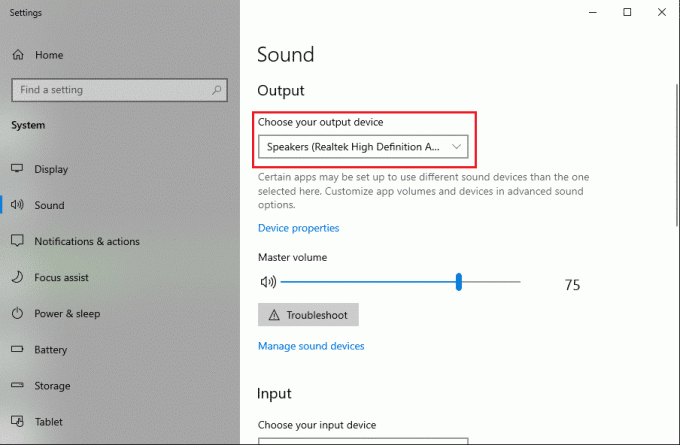
3. Также, выберите ваше устройство ввода из выпадающего меню.

Проверьте, не сталкиваетесь ли вы с проблемой неработающего звука лиги.
Способ 4: настроить параметры динамика
(Примечание: этот метод можно было бы удалить, в разных местах он упоминается по-разному, в блогах тоже нет проверки)
Если у вас есть аудиоустройство Logitech, этот метод может вам подойти.
1. Подключи свой гарнитура к ПК.
2. Нажмите на Начинать, тип Панель управления, и нажмите на Клавиша ввода.
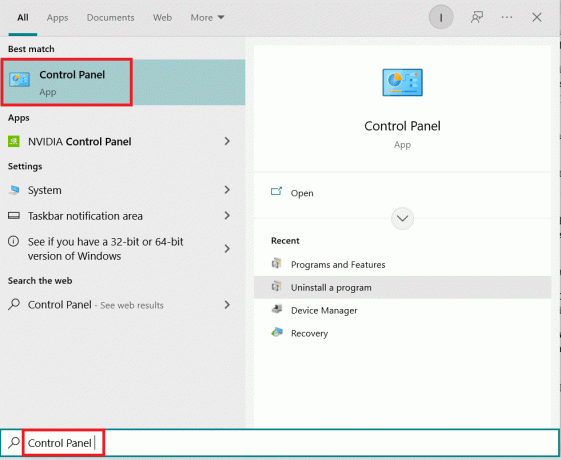
3. Задавать Просмотр по > категории и иди к Оборудование и звук параметр.
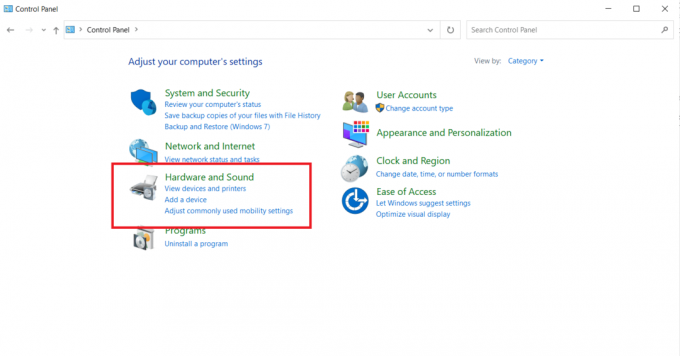
4. Выберите Звук параметр.
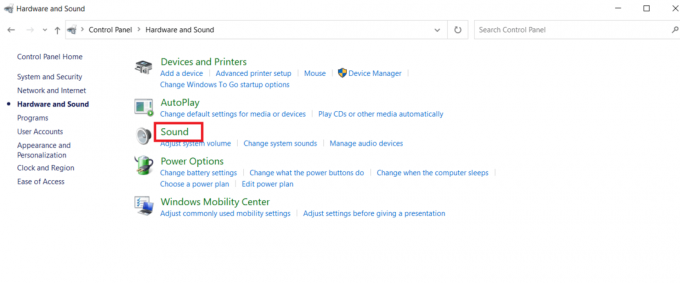
5. в Воспроизведение вкладка, нажмите Настроить кнопку после выбора устройства.
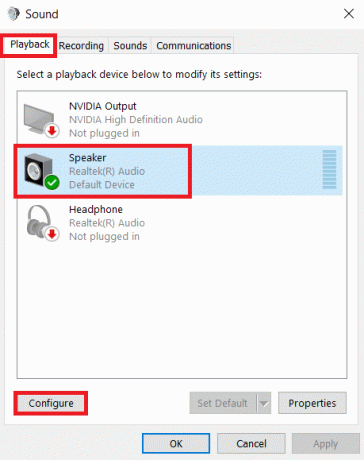
6. Нажмите Следующий в Настройка динамиков.
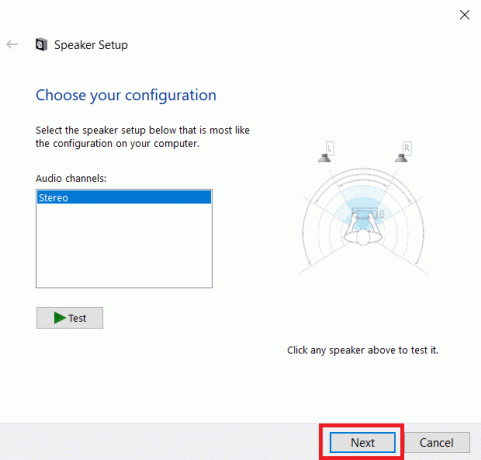
7. Снимите отметку со всех опций в разделе Оперативные спикеры.
8. Снимите флажок Спереди слева и справа под Полный спектр компьютерные колонки.
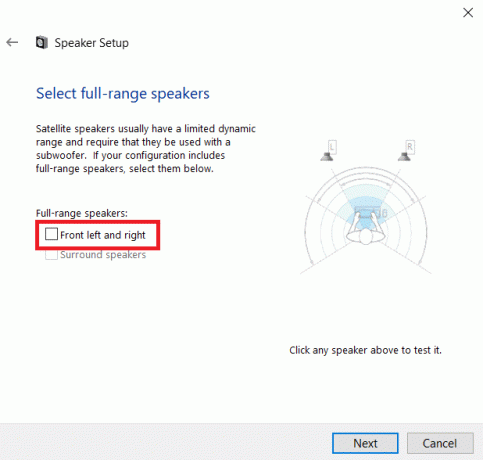
Проверьте, сохраняются ли проблемы со звуком в League of Legends.
Читайте также:Исправить черный экран League of Legends в Windows 10
Способ 5: обновить аудиодрайверы
Эта проблема может быть связана с устаревшим аудиодрайверы. Это может быть решено путем обновления звуковых драйверов. Вы можете сделать это, следуя приведенному ниже руководству, в котором показано, как обновить аудиодрайверы.
Как обновить драйверы Realtek HD Audio в Windows 10
Примечание: Выполните те же действия, даже если вы используете другие драйверы, кроме Realtek HD.
Способ 6: переустановите League of Legends
Файлы игры могут быть повреждены из-за ошибок и постоянного использования. Поврежденное программное обеспечение может привести к тому, что звук League of Legends не работает. Вы можете исправить это, переустановив League of Legends. Вот как вы можете это сделать, начиная с удаления игры.
1. Ударь Ключ Windows, тип приложения и функциии нажмите на Открыть.

2. Ищи Лига Легенд в Искать в этом списке поле.
3. Затем выберите Лига Легенд и нажмите на Удалить кнопка показана выделенной.

4. Снова нажмите на Удалить чтобы подтвердить.
5. После удаления игры, перезагрузить компьютер.
6. Затем перейдите к Лига Легенд Официальный сайт страница загрузки и нажмите на Играть бесплатно вариант.

7. Зарегистрируйтесь в своей учетной записи и нажмите на Скачать для Windows вариант.

8. Откройте скачанный установочный файл.
9. Нажать на Установить вариант.

10. Подождите, пока игра установится.

Часто задаваемые вопросы (FAQ)
Q1. Нужен ли звук в League of Legends?
Ответ: Хотя музыка иногда может отвлекать, она является ключевым компонентом Лига Легенд. Вы можете услышать отзыв противника, лучше использовать свои способности, а также услышать выстрелы навыка, поражающие вашего врага.
Q2. League of Legends — бесплатная игра?
Ответ: Это бесплатно, но у вас нет полного доступа к игре. Чтобы разблокировать и играть за новых чемпионов, вам нужно либо пройти множество игр, либо заплатить очки Riot Points, также известные как РП. RP — премиальная валюта League of Legends.
Рекомендуемые:
- Исправить ошибку Магазина Windows 0x80072ee7
- Исправить GTA 4 Seculauncher не удалось запустить приложение 2000
- Как исправить падение FPS в Valorant
- Исправить неработающий игровой центр ROG
Мы надеемся, что это руководство было полезным, и вы смогли исправить Проблемы со звуком в League Legends. Дайте нам знать, какой метод работал для вас лучше всего. Если у вас есть какие-либо вопросы или предложения, не стесняйтесь оставлять их в разделе комментариев.



